Duplicar páginas (también aplica para publicaciones, productos y otros posts) en WordPress es una forma rápida y práctica de ahorrar tiempo en la creación de contenido.
En este tutorial te mostraré paso a paso cómo clonar páginas de manera sencilla, sin necesidad de conocimientos técnicos avanzados.
Beneficios y situaciones comunes donde duplicar páginas es útil
Duplicar páginas en WordPress puede ser una gran ventaja en diferentes contextos:
- Ahorro de tiempo: Si ya tienes una página con un diseño trabajado, clonarla te permite reutilizar la misma estructura sin empezar desde cero.
- Consistencia en el diseño: Al duplicar, garantizas que todas tus páginas sigan un mismo estilo, lo que transmite profesionalismo y coherencia visual.
- Pruebas y modificaciones: Puedes crear una copia de una página para experimentar con cambios en diseño o contenido sin afectar la versión original.
- Campañas temporales o landing pages: Ideal para crear páginas de promoción basadas en plantillas ya existentes.
- Sitios con mucho contenido similar: Perfecto para portfolios, listados de servicios, menús de restaurantes o directorios donde la estructura se repite.
- Duplica todo tipo de contenido: Con el método que te compartiré en este tutorial podrás duplicar también: publicaciones, productos, galerías, bloques y otros tipos de posts.
En pocas palabras, esta práctica te facilita mantener tu sitio organizado y con un flujo de trabajo más eficiente.
Cómo duplicar páginas, publicaciones, productos y más en WordPress
Añadir la opción de duplicar contenido en WordPress como publicaciones, páginas y productos es muy sencillo.
Solo necesitarás instalar un nuevo plugin. No necesitarás ningún tipo de configuración especial, solo sigue estos sencillos pasos:
1. Ingresa al panel de administrador de WordPress.
2. En la barra lateral izquierda, ve a Plugins > Agregar plugin.
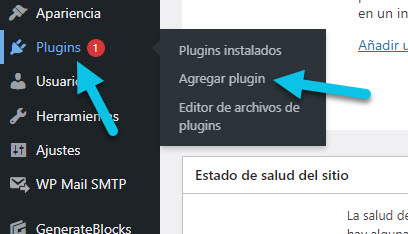
3. En Buscar plugins, escribe “duplicate page“. La primera opción debe ser el plugin Duplicate Page de mndpsingh287. Haz clic en Instalar y después en activar.
¡Y listo! El plugin ya estará funcionando. No necesita ningún tipo de configuración adicional tras ser instalado.
En los listados de páginas y en el menú de administrador (bajo editar entrada), en publicaciones, productos y otros tipos de posts, verás la opción de “Duplicar esto“.
Al hacer clic, el plugin creará una copia de ese post con estatus de borrador.
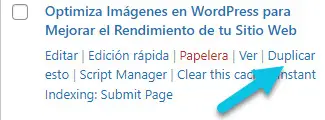
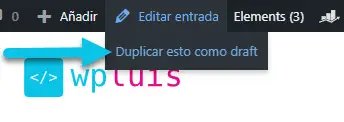
Lee también: Cómo cambiar la zona horaria en WordPress
Conclusión
Duplicar contenido en WordPress es un recurso muy útil tanto para principiantes como para desarrolladores experimentados.
Con esta útil herramienta, puedes optimizar tu tiempo, mantener la coherencia de tu diseño y crear nuevo contenido sin complicaciones.
Implementar esta técnica te permitirá trabajar de forma más ágil y profesional en tu sitio web.
